
Когато кликнете върху "Shapes" има голям списък с наличните форми, които могат да бъдат използвани, за да се направи схема.
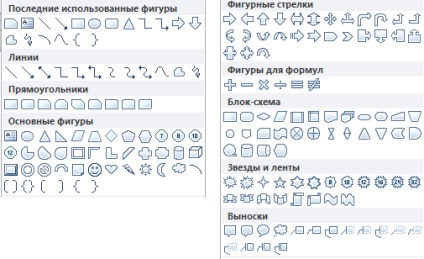
За да се направи форма на страницата, изберете една от формите в списъка, щракнете с левия бутон на мишката върху празно място и не отпускате бутона на мишката, за да плъзнете настрани. В резултат на това в избраната страница ще се появи фигура, отпуснете бутона на мишката, когато размерът на фигура ще ви костюм. За да добавите друг форма, за да се върне "Добавяне", щракнете върху "Фигура" и изберете друга форма за вашата верига. По този начин можете бързо и лесно да се направи достатъчно, за да желания шаблон.
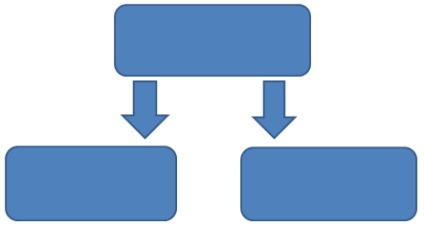
Обикновено схемата трябва да бъдат включени не само цифрите, но и текста. За да направите това, щракнете с десния бутон върху всяка фигура в падащото меню изберете "Добавяне на текст."
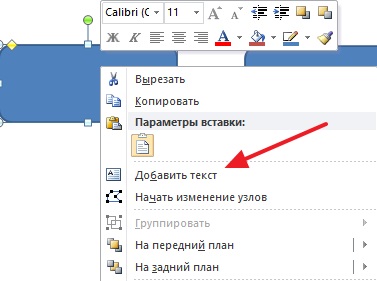
В допълнение, можете да промените външния вид на форми. За да направите това, изберете формата и отидете на раздела "Формат" в раздела. Тук можете да изберете готови парчета в стил или въведете ръчно настройките. [Divder]
В допълнение, можете да рисувате на веригата с помощта на «SmartArt» инструмент. За да направите това, отидете на "Insert", щракнете върху "на SmartArt" и изберете една от готовите шаблони в прозореца за вашата верига.
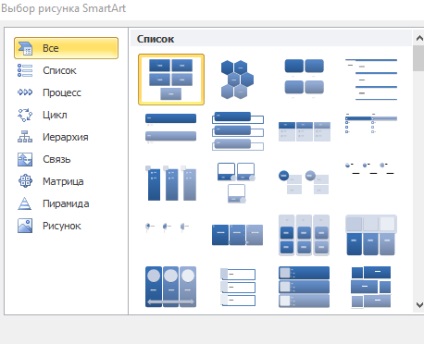
След като изберете желания шаблон, веригата се появява на страницата.
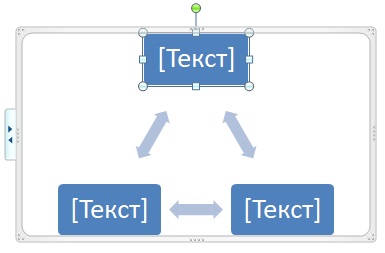
За да добавите към веригата, която искате да изберете допълнителна цифра диаграма с помощта на мишката, отидете на раздела "Дизайн" и кликнете върху "Добавяне на форма".
Също така в раздела "Дизайн", можете да изберете друг шаблон или ръчно настроите външния вид на веригата.
Свързани статии
